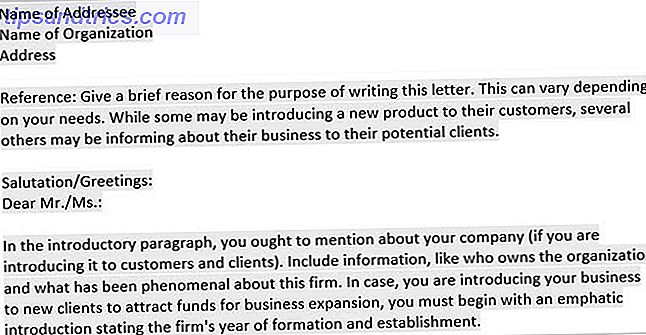Olvidar o perder su contraseña nunca es una experiencia agradable, especialmente cuando es la contraseña de la cuenta de administrador en su PC con Windows. Sin embargo, no salte a un reinicio de fábrica completo 4 maneras de restablecer la configuración de fábrica de su computadora Windows 4 maneras de restablecer la configuración de fábrica de su computadora Windows Un restablecimiento a las condiciones de fábrica es la forma más rápida y sencilla de volver a la normalidad. No solo limpia su computadora sino que también funcionará con un rendimiento óptimo. Lea más rápido, ya que hay varios métodos para recuperar su contraseña con un mínimo de esfuerzo y molestia.
Si está buscando obtener acceso a un sistema de segunda mano olvidado hace mucho tiempo o simplemente está luchando por recordar lo que estableció como su contraseña Pruebe su fortaleza de contraseña con la misma herramienta Los hackers usan Test Your Password Strength con la misma herramienta Hackers Use ¿Su contraseña está segura? Las herramientas que evalúan la fortaleza de su contraseña tienen poca precisión, lo que significa que la única manera de probar realmente sus contraseñas es tratar de romperlas. Veamos cómo. Lea más, esta guía le dará el acceso que necesita sin demasiado estrés.
1. Recupere su contraseña en línea
Desde Windows 8.1, cuentas de usuario Cómo Microsoft revisó las cuentas de usuario en Windows 8 Cómo Microsoft revisó las cuentas de usuario en Windows 8 ¿Qué pasa con las cuentas de usuario en Windows 8? No es complicado: Microsoft quiere que todos usen una cuenta en línea para iniciar sesión en su sistema operativo de escritorio. Claro, ofrecen un equivalente fuera de línea, pero ... Read More se han incorporado al ecosistema de Microsoft más amplio 5 Consejos de seguridad a tener en cuenta al usar una cuenta de Microsoft 5 Consejos de seguridad a tener en cuenta al usar una cuenta de Microsoft No puede usar gran parte de la nueva interfaz de usuario de Windows 8 sin una cuenta de Microsoft. La cuenta para iniciar sesión en su computadora ahora es una cuenta en línea. Esto plantea preocupaciones de seguridad. Lee mas . Para iniciar sesión en Windows, la mayoría de las personas ahora usa una cuenta de Microsoft. Si bien algunos usuarios criticaron rápidamente este movimiento, es difícil argumentar que tiene un impacto positivo en lo fácil que es recuperar su contraseña. Cómo recuperar una cuenta de Microsoft pirateada y prevenir futuros ataques Cómo recuperar una cuenta de Microsoft pirateada. Prevenga los hacks futuros Las cuentas de Microsoft se utilizan para el almacenamiento de archivos de OneDrive, correos electrónicos de Outlook.com, conversaciones de Skype e incluso para iniciar sesión en Windows 8. Querrá recuperar esa cuenta de Microsoft si alguna vez la piratean. Aquí es cómo. Lee mas .

Visite la herramienta de recuperación de contraseñas de Windows Live en el sitio web de Microsoft, y tendrá acceso a su sistema de inmediato. Este es, de lejos, el método más fácil para restablecer sus credenciales, pero sí depende de que su sistema esté actualizado y de que tenga acceso a una conexión a Internet.
2. Use un disco de instalación de Windows
Este método requiere un poco de trabajo de su parte, pero en caso de apuro, podría ser la única opción a su disposición. Para comenzar, prepare una copia del disco de instalación de Windows y prepárese para enredarse con la entrada de línea de comandos. 5 Clientes de Twitter Slimline y Command Line para Ubuntu 5 Clientes de Twitter Slimline y Command Line para Ubuntu Durante un tiempo, la comunidad Linux ha sido desesperadamente gritando por un buen cliente de Twitter. Decidimos encuestar el panorama actual del cliente Linux de Twitter, buscando aplicaciones livianas y utilizables, con algunos resultados interesantes. Lee mas .
Arranque desde el disco de instalación y seleccione Reparar su computadora cuando aparezca la opción en la pantalla, continuando por el proceso hasta que llegue a la opción de usar un Símbolo del sistema . Introduzca la copia c: \ windows \ system32 \ sethc.exe c: \ para hacer una copia de seguridad de Sticky Keys, y luego use "copy c: \ windows \ system32 \ cmd.exe c: \ windows \ system32 \ sethc.exe" (sin citas) sobrescribirlo con el archivo del símbolo del sistema. En este punto, reinicia tu computadora.
Una vez que esté de vuelta en la pantalla de la contraseña, presione el botón Mayús cinco veces seguidas; normalmente, esto abriría el cuadro de diálogo Claves adhesivas, pero en su lugar abriría una nueva ventana de símbolo del sistema. A partir de ahí, simplemente escriba su nombre de usuario y la contraseña que desee. Para obtener instrucciones más detalladas, consulte la guía completa de este método en How To Geek.
3. Crea un disco de restablecimiento de contraseña
Al igual que con muchos aspectos de la informática, la mejor solución para un problema suele ser tomar medidas para remediarlo mucho antes de que surja el problema. Con un poco de planificación anticipada, puede asegurarse de que nunca le atrape una contraseña perdida.
En primer lugar, necesitará una unidad flash que se puede utilizar únicamente como una herramienta de recuperación de contraseña. Conéctelo a su computadora y busque "disco de restablecimiento de contraseña": si está utilizando una versión de Windows sin capacidades de búsqueda, tendrá que navegar a esta opción en el Panel de control a través de Cuentas de usuario .

Su sistema lo guiará a través de un breve asistente, donde ingresará su contraseña actual y autorizará que la unidad funcione como una "llave" en caso de que olvide esa contraseña. Por supuesto, si cambia su contraseña Cómo cambiar su contraseña en cualquier computadora de escritorio o dispositivo móvil Cómo cambiar su contraseña en cualquier computadora de escritorio o dispositivo móvil Su contraseña es lo único que se interpone entre un desconocido y sus datos más privados. ¿Cuándo fue la última vez que actualizó la contraseña de su dispositivo? Le mostramos cómo cambiarlo ahora mismo. Lea más, entonces la unidad ya no funcionará, y tendrá que repetir el proceso.
No hace falta decir que el disco de restablecimiento de contraseña debería ser cuidado cuidadosamente. Obviamente, no te sirve si se pierde, pero si cae en las manos equivocadas, puede ser una grave preocupación de seguridad.
4. Use ntpasswd
La mayoría de los usuarios evitan el uso de software de terceros para ayudar con las enfermedades del sistema operativo o cuando se trata de contraseñas. Sin embargo, si está usando una versión muy antigua de Windows o está trabajando con un sistema que no tiene conexión a Internet, es posible que no tenga otra opción.
A la hora de escribir, ntpasswd tiene una buena reputación para resolver problemas de contraseñas de administrador sin efectos secundarios no deseados. Es una herramienta sencilla que hace su trabajo con un mínimo de alboroto.
Para comenzar, descargue la herramienta aquí y cópiela en una unidad flash, CD o disquete, según el tipo de almacenamiento que su sistema acepte. Si está utilizando un CD, deberá grabar el ISO en el disco utilizando una de las muchas aplicaciones disponibles gratuitamente en la web. CDBurnerXP: una gran herramienta de grabación para CD DVD, Blu-Ray e ISO [Windows] CDBurnerXP - Una gran herramienta de grabación para CD DVD, Blu-Ray e ISO [Windows] Los discos ópticos no son para siempre, pero aunque están perdiendo importancia, los discos DVD y Blu-Ray siguen siendo un excelente medio para copias de seguridad a largo plazo, ya que los almacena bien. y no los use como su ... Leer más. Encienda la PC en cuestión, arranca desde cualquier método que haya elegido usar.
Cargue los controladores si su computadora no lo hace de manera automática, luego seleccione el disco en el que está instalado Windows. A continuación, se le puede pedir que navegue a la instalación en esa unidad. Seleccione Editar contraseña y podrá elegir una nueva contraseña; intente recordarla esta vez.
¿Tiene otra solución fácil para problemas de contraseña de administrador? Compártalo con otros usuarios en la sección de comentarios a continuación.